Snapseed app是一款非常好用的手机图片编辑软件,这款软件能够帮助用户轻松完成对于图片的处理需求,软件操作起来也是非常的简单,各种功能也是十分的强大好用,丰富多样的图片编辑工具轻松满足大家不同的编辑需求,欢迎大家来下载使用!

Snapseed是一款专业的照片编辑软件,致力帮助用户更加轻松的美化自己的图片内容。这是一款很受欢迎的应用,页面看起来非常简洁,但是功能却非常的强大,可以进行美化、增加特效、美颜、增加文字效果、裁剪、变形等操作,让自己的照片拥有更多的可能性,轻松的让照片变得更加精致。

1、轻轻一点“自动校正”即可自动调整您的相片。
2、使用“调整图像”将您的相片调整至尽善尽美。
3、使用“选择性调整”对相片的特定对象或区域加以美化。
4、提供各种有趣且极具新意的滤镜,例如“怀旧”、“戏剧”、“复古”、“杂质”以及“移轴”。
5、提供许多优质相框,可为美化相片起到画龙点睛的效果。
6、可通过电子邮件、Google+ 以及其他内置分享方式分享您的作品。

1、29种工具和滤镜,包括修复、画笔、结构、HDR和透视等功能
2、可打开JPG和RAW文件
3、可保存个人样式,方便日后将其应用到新照片中
4、局部滤镜画笔
5、可通过精确控制微调所有样式
6、通过“实用信息”功能获取Snapseed和一般摄影的提示和技巧

1、RAW 显影,可打开和微调原始相机文件;将文件无损保存或导出为 JPG
2、调整图片,自动调整曝光和颜色,或通过精确控制手动调整
3、突出细节,突显图片的表面结构
4、剪裁,将图片剪裁为标准尺寸或根据需要自由裁剪
5、旋转,将图片旋转 90°,或根据水平线将倾斜的图片校正
6、透视,校正倾斜的线条并使水平线或建筑物更具几何之美
7、白平衡,调整颜色让图片看起来更自然
8、画笔,局部调整曝光、饱和度、亮度或色温
9、局部调整,知名的“控制点”技术:在图片上最多设置 8 个点,然后指定美化效果,接下来的工作交给算法即可
10、修复,移除集体照中的不速之客
11、晕影,在图片的角落添加柔和的阴影,营造出类似用大光圈拍摄的美丽效果
12、文字,添加艺术化或纯文本样式的文字(38 种预设样式)
13、曲线,精确控制照片中的亮度等级
14、展开,增加画布尺寸,并以智能方式利用图片内容填充新空间
15、镜头模糊,为图片添加焦外成像效果(背景柔化),使其更加美观,适合人像摄影
16、魅力光晕,为图片添加迷人的光晕,适合时尚摄影或人像拍摄
17、色调对比度,局部强化阴影、中间色调和高光部分的细节
18、HDR 景观,打造多重曝光效果,让您的图片更加出色
19、戏剧效果,为您的图片添加世界末日的氛围
20、斑驳- 通过强烈风格特效和纹理叠加,让图片呈现前卫效果
21、粗粒胶片,通过逼真的颗粒营造出颇具现代感的胶片效果
22、复古,让图片呈现用上世纪五十、六十或七十年代流行的彩色胶卷所拍摄的效果
23、Retrolux,借助漏光、刮痕、胶片风格等功能,让图片充满怀旧感
24、黑白电影,利用逼真的颗粒效果和“洗白”特效,让图片呈现黑白电影的风格
25、黑白,以暗室为灵感,制作出经典的黑白照片
26、相框,为图片添加可调节尺寸的相框
27、双重曝光,以拍摄影片和数字图片处理为灵感,提供多种混合模式,让您可以轻松混合两张图片
28、美颜,亮眼、提亮面部或嫩肤
29、面部姿态,根据三维模型调整人物肖像的姿态
自动更正
自动分析相片并将色彩和曝光调整到最佳状态。
选择性调整
使用 Nik Software 革命性的 U Point 技术,在数秒钟内对相片中的特定区域做出精准的选择和增强。
调整图像
使用「环境」来制造特别适合色彩和纹理的深度和自然饱和度。调整「白平衡」、「饱和度」和「对比度」等等。
拉直旋转
使用简单的手势控制旋转 90° 及/或拉直相片。
裁切
使用标准的纵横比或自由裁切,轻松裁切图像以去除相片上分散注意力的部分。
黑白
此滤镜的灵感源于暗室,可为相片创造经典的黑白外观。
复古胶片
使任何相片看起来像 50 年代、60 年代或 70 年代的古老彩色胶片照。
戏剧
透过为您的相片量身定制的效果来增添风格,从细微的纹理到异想天开的艺术效果都信手拈来。
杂质
使您的相片呈现完全独特的时尚昏暗外观。
移轴镜摄影
建立窄聚焦带,用以模拟微缩场景中常见的景深外观。
细节
使用 Nik Software 专业产品具备的传统锐化功能或独特的细节构造控制来增强细节。
1、通过工具栏进入snapseed的曲线页面,将左下角的圆点拉倒最上方,让图片变白;
2、然后同样是进入涂层页面,点击右边的编辑按钮确定曲线;
3、进入蒙版页面,点击蒙版功能,涂抹需要抠图的区域;
4、完成之后回到主页面,就可以看到抠出的内容了。
在这里,我们在主屏幕上,我们选择的照片以其当前状态打开。
打开图片

选择工具
要开始编辑,请点击工具选项卡。这显示了 Snapseed 的所有编辑工具。水平滚动以查看选项,然后点击以进行选择。
我们选择了 Tune Image,因为它是开始进行亮度和饱和度等基本编辑的好地方。
在图像上滑动以进行调整
Snapseed 中的大多数调整都是这样工作的:在图像上垂直滚动以选择参数,然后水平滑动以更改参数值。


在这里,我们调整了包括亮度、氛围、对比度和阴影在内的参数。
滑动调整:向上/向下滑动调整:向上/向下:标记
滑动调整:左/右滑动调整:左/右:标记
要应用更改,请点击复选标记。要取消更改,请点击 X。
要添加另一个工具,请再次在“工具”列表中选择一个。
从预设样式开始
许多 Snapseed 过滤器还带有预先调整的样式,为编辑提供了良好的起点。例如,在 Grainy Film 中,点击卡片图标以打开其选项列表。
水平滚动以查看所有选项,然后点击进行选择。
预调整选项预调整选项:标记
通过添加越来越多的编辑来试验照片。

保存您的图片
要保存更改,请点击主屏幕右上角的左侧图标保存图标。
在 Snapseed 中还有更多内容需要探索,但这应该能让您入门!
更多的教程可以打开软件后,点击右上角的选项按钮

点击教程按钮

里面有更多更加丰富的进阶使用教程。

Snapseed作为一款专业的手机图片编辑制作软件,这款软件所包含的图片编辑工具是非常丰富多样的,每一种工具都能带来不错的效果,而且这些工具全都是免费提供给大家使用的,使用起来没有丝毫的限制,有需要的用户随时都能来进行编辑创作。
 相框编辑器装裱APP免费版
相框编辑器装裱APP免费版
 相框编辑器2025官方版
相框编辑器2025官方版
 装U神器APP安卓免费版
装U神器APP安卓免费版
 codeformer马赛克手机最新版
codeformer马赛克手机最新版
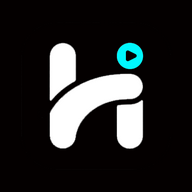 Hoppy手机app
Hoppy手机app
 gameaids画质助手APP手机版
gameaids画质助手APP手机版
 马卡龙玩图APP2025官方版
马卡龙玩图APP2025官方版